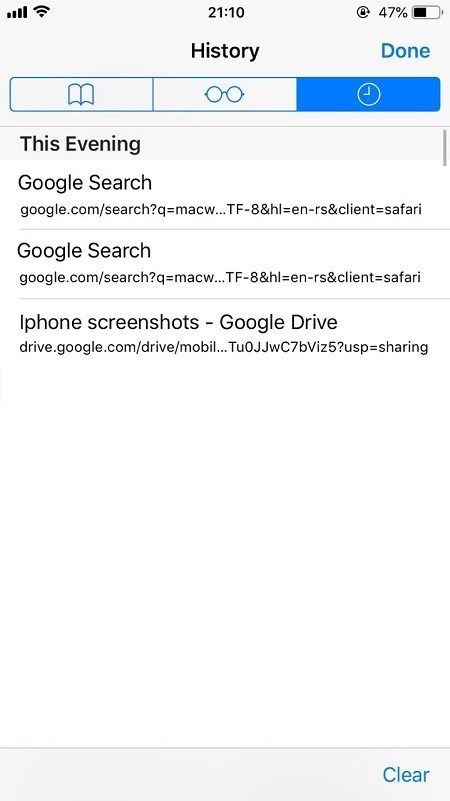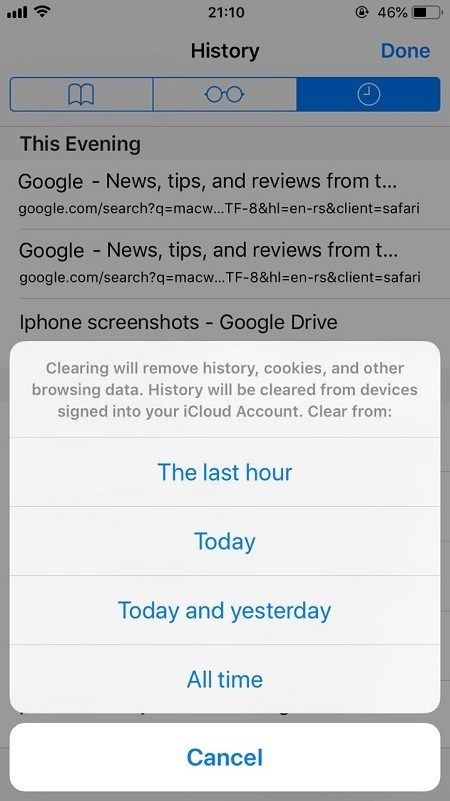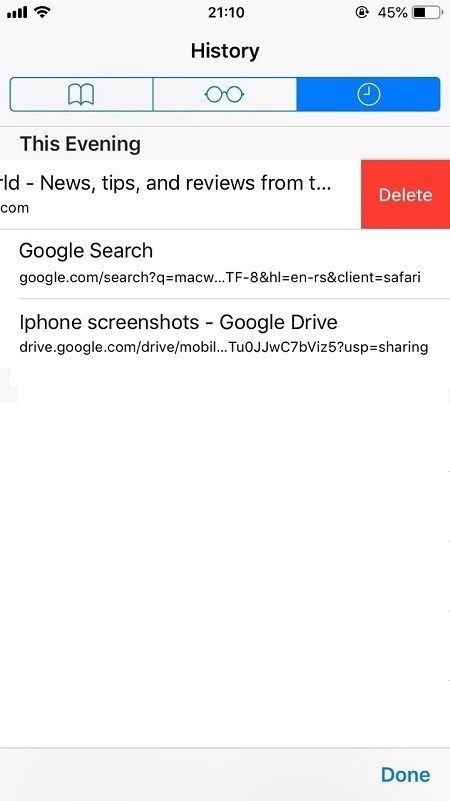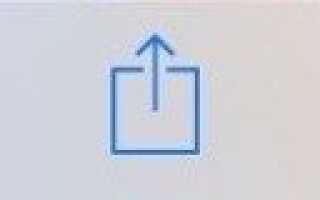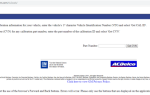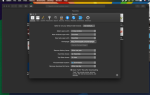Большинство из нас оказались в ситуации, когда нам пришлось удалить историю просмотров. Возможно, это было потому, что мы искали подарок для кого-то и не хотели, чтобы он его видел или чтобы мы не пропускали наши треки после посещения некоторых хитрых сайтов. Некоторые из нас просто ценят нашу конфиденциальность и не хотят, чтобы кто-нибудь взглянул на то, что мы делаем в Интернете.
В любом случае, сказать, что многие люди благодарны за эту функцию, было бы преуменьшением. Он есть у каждого браузера, и почти все используют его.
На iPhone есть несколько способов скрыть историю просмотров. Это хорошая новость, потому что есть много способов, чтобы кто-то наткнулся на вещи, которые он не должен видеть из-за опции автозаполнения. Хуже всего то, что Safari синхронизируется на всех устройствах Apple.
К счастью, есть несколько простых способов убедиться, что этого не произойдет.
Удаление истории просмотра из Safari
Быстрые ссылки
- Удаление истории просмотра из Safari
- Откройте Safari.
- Нажмите на закладки. Это та, которая выглядит как открытая книга внизу экрана.
- В верхней части экрана вы увидите три разных значка. Нажмите на часы один, чтобы открыть историю просмотров.
- Нажмите кнопку «Очистить» в правом нижнем углу экрана.
- Выберите время, за которое вы хотите удалить историю. Вы можете выбрать «последний час», «сегодня», «сегодня и вчера» и «все время».
- Очистить данные просмотра в меню настроек
- Перейдите в Настройки> Safari.
- Нажмите Очистить историю и данные веб-сайта
- Как использовать приватный просмотр?
- Вот как это сделать:
- Откройте Safari.
- Нажмите значок страницы в правом нижнем углу экрана.
- Нажмите Личное в нижнем левом углу.
- Вот как это сделать:
- Завершение
Самый простой способ удалить все данные просмотра на iPhone — это сделать через приложение Safari. Вот что вам нужно сделать:


Откройте Safari.
Нажмите закладки Это та, которая выглядит как открытая книга внизу экрана.
В верхней части экрана вы увидите три разных значка. Нажмите на часы один, чтобы открыть историю просмотров.


Нажмите Очистить Кнопка в правом нижнем углу экрана.


Выберите время, за которое вы хотите удалить историю. Вы можете выбрать «последний час», «сегодня», «сегодня и вчера» и «все время».


Это очень удобный способ сделать это, но единственное, что он делает, это гарантирует, что никто не увидит посещенные вами сайты. Несмотря на то, что многие будут довольны этим, удаление данных о просмотре — это не только удаление списка веб-сайтов. К счастью, есть более комплексное решение.
Очистить данные просмотра в меню настроек
В меню настроек вы можете найти различные настройки Safari, которые помогут вам стереть все следы вашей онлайн-активности. Это выходит за рамки только истории, поэтому вот что вы должны сделать, если вы хотите удалить все данные просмотра:
Идти к Настройки> Safari.
Нажмите Очистить историю и данные сайта
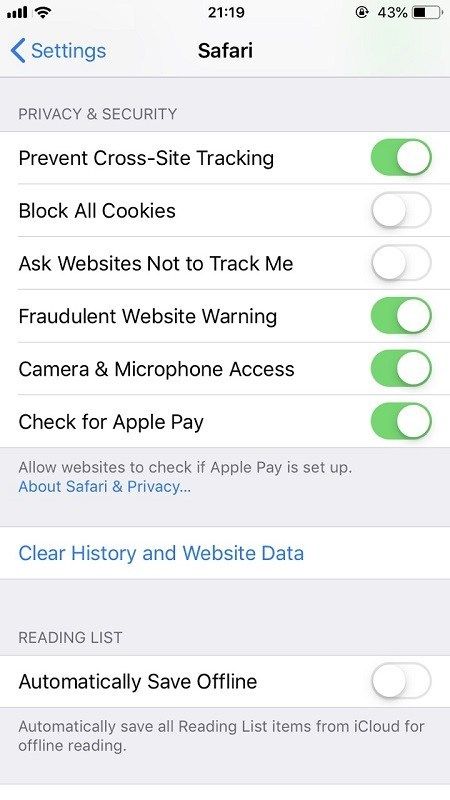
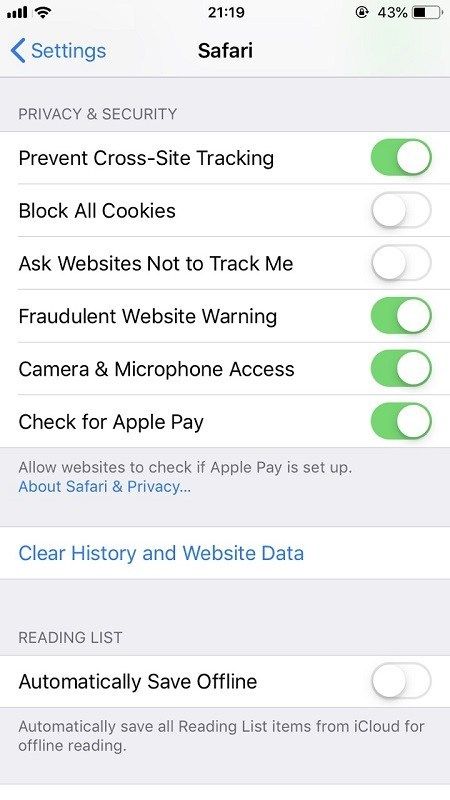
Помимо только истории посещенных страниц, это приведет к удалению файлов cookie, а также всех других данных веб-сайта. Помните, что это позволит вам выйти из некоторых веб-сайтов, на которых сохранены файлы cookie на вашем устройстве. Кроме того, он не удалит данные автозаполнения или предложения браузера. К счастью, вы можете изменить все это в меню настроек Safari.
Как бы легко это ни было, есть гораздо более удобный вариант. Вам не нужно удалять историю, если для начала нет истории. Это где частный просмотр вступает в игру.
Как использовать приватный просмотр?
Начиная с iOS 5, у пользователей iPhone была возможность просматривать веб-страницы в частном порядке. После включения этой функции Safari не ведет учет посещенных вами страниц. Если вы посещаете страницы, которые вы не хотите, чтобы кто-либо видел, лучшее, что вы могли бы сделать, — это использовать Private Browsing.
Вот как это сделать:
Откройте Safari.
Нажмите значок страницы в правом нижнем углу экрана.
Нажмите Частный в левом нижнем углу.
Это откроет новое окно просмотра. С этого момента информация о посещаемых вами страницах не будет сохранена. Как только вы закроете вкладку, к ней больше не будет доступа. Имейте в виду, что все открытые в данный момент не частные вкладки все еще там. Чтобы получить к ним доступ, просто нажмите на значок той же страницы, и вы вернетесь в обычный режим просмотра.
Завершение
Apple всегда проявляла интерес к конфиденциальности, поэтому она позволяет пользователям легко оставаться анонимными в Интернете. Удаление истории просмотра — очень простой процесс, и вы можете быть уверены, что ваша личная информация будет скрыта от посторонних глаз.
Если забыть об удалении истории вам неудобно, приватный просмотр — это то, что вам нужно. Это позволит вам просматривать веб-страницы анонимно, не беспокоясь о том, кто получит доступ к вашей истории.
Способы удаления истории посещений меняются по мере появления новых обновлений программного обеспечения. В настоящее время в вашем распоряжении два метода, описанных выше. Это может измениться в будущем, и мы можем увидеть некоторые дополнительные функции конфиденциальности. Чтобы оставаться анонимным в Интернете, будьте в курсе всех изменений.